- At kunne konvertere Mini DV videoer til DVD hjælper dig med at bevare dine videoer bedre.
- Heri artikel, vi undersøger de bedste måder at konvertere på Mini DV til DVD let.
- For mere selvstudier og detaljerede trin for trin guider, udforsk vores How-To-hub.
- Du kan finde mere nyttig software og anbefalinger ved at besøge vores Software sektion.
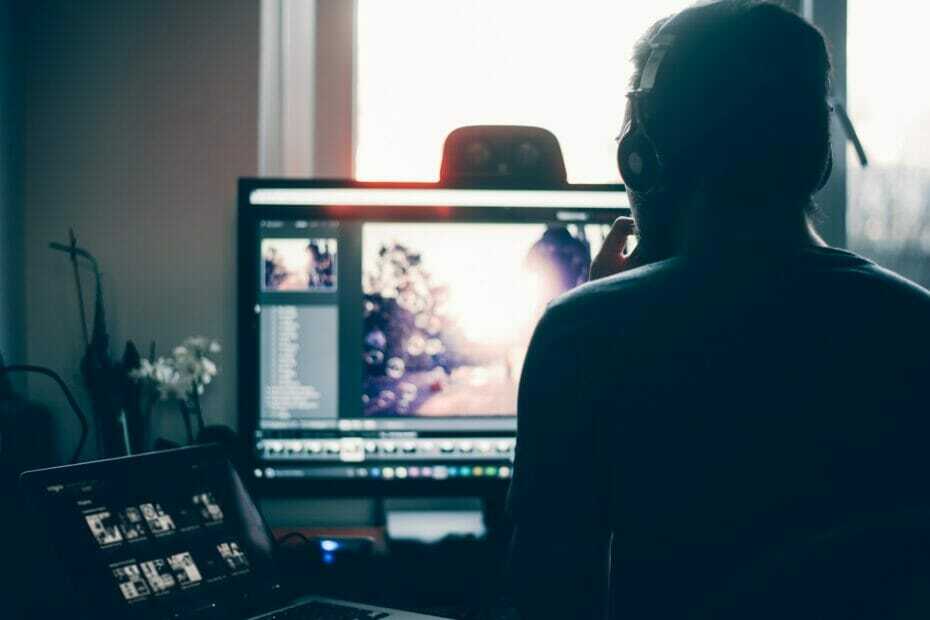
Denne software holder dine drivere kørende og holder dig dermed beskyttet mod almindelige computerfejl og hardwarefejl. Tjek alle dine chauffører nu i 3 nemme trin:
- Download DriverFix (verificeret downloadfil).
- Klik på Start scanning for at finde alle problematiske drivere.
- Klik på Opdater drivere for at få nye versioner og undgå systemfejl.
- DriverFix er downloadet af 0 læsere denne måned.
Hvis du har brugt et ældre videokamera til at optage videoer, vil du sandsynligvis oprette en sikkerhedskopi af filerne, da Mini DV-båndene bliver nedbrudt med tiden. Den bedste måde at bevare disse bånd på er at konvertere Mini DV til DVD.
Da Mini DV-bånd ikke kan tilsluttes computeren direkte, skal du bruge dit videokamera til at oprette sikkerhedskopier. Hvis du ikke har et videokamera, skal du overveje tredjepartsoverførselstjenester.
I denne artikel skal vi se på, hvordan du konverterer Mini DV til DVD på Windows-computere og også udforske de værktøjer og tjenester, du kan bruge.
Hvordan konverterer jeg Mini DV til DVD i Windows 10?
1. Brug WinX HD Video Converter Deluxe

WinX HD Video Converter Deluxe er et premium HD- og 4K-videokonverterværktøj, der understøtter over 370+ input- og 420+ outputformat. Det er et fremragende værktøj til kodning af klip og tilbyder det største bibliotek med konverterings- og optimeringsprofiler.
Bortset fra konverteringsværktøjerne tilbyder WinX HD Video Converter Deluxe også redigeringsværktøjer såsom klipning, beskæring, flet volumenforstærker og muligheden for at tilføje undertekster.
For at konvertere Mini DV-filer til DVD skal du starte WinX HD Video Converter Deluxe og klikke på DVD-ikonet. Træk og slip Mini DV-filen til tidslinjen. Du kan bruge de præformaterede skabeloner og forbedre videoen ved at tilføje undertekster. Når du er færdig, skal du vælge outputdestinationen og klikke på Kør.

WinX HD Video Converter Deluxe
Kom godt i gang med at konvertere Mini DV-filer til DVD med den kraftfulde WinX HD Video Converter Deluxe.
Besøg webstedet
2. Uddrag videofil med Windows Movie Maker
Bemærk: Sørg for at bruge et Windows 7- eller XP-kørende system. Disse trin fungerer muligvis ikke på Windows 8 og nyere versioner på grund af problemer med Firewire-stikkompatibilitet.

- Tilslut dit videokamera til dit system ved hjælp af et Firewire-stik. Hvis dit system ikke understøtter Firewire-kabel, skal du bruge en USB-adapter til at oprette forbindelse.
- Start Windows Movie Maker på dit system.
- Gå til Værktøjer og vælg Muligheder.
- I Muligheder åbner vinduet Fremskreden fanen.
- Vælg Videoegenskaber og vælg derefter NTSC eller PAL format.
- Klik på OKAY.
- Klik på på den primære skærm Opgaver og vælg Fange.
- Indtast de nødvendige oplysninger, og klik Næste.
- Vælg Format for digital enhed fra videoindstillingerne, og klik på Næste.
- Her kan du vælge at fange hele videoen eller vælge en del fra videoen.
- Du kan bruge Start fangst og Stop fangst mulighed for at optage videoen.
Når du har optaget og gemt videoen, kan du konvertere den til en DVD ved hjælp af WinX HD Video Converter Deluxe. Sådan bruger du det.
3. Konverter ved hjælp af en DVD-optager

- Brug det tilgængelige forbindelseskabel til at tilslutte videokameraets output til DVD-optagerens input.
- Indsæt en tom DVD i din DVD-record.
- Sørg for, at du har indsat Mini DV-tilspidsningen i dit videokamera.
- Trykke Spil på videokameraet og optage på DVD-optageren samtidigt. DVD-optageren begynder at optage dit MiniDV-bånd.
- Når optagelsen er afsluttet, skal du stoppe din DVD-optager og videokamera.
4. Mini DV-konverteringstjeneste

Hvis du vil konvertere Mini DV til DVD uden et videokamera, kan du overveje at bruge Mini DV-konverteringstjenester. Mini DV-konverteringstjenester som South Tree og Scan Corner tilbyder højteknologisk videobåndskonvertering via mail-in-service.
Du kan vælge at få de konverterede filer tilbage via digital download eller tommelfinger / disksæt mod et ekstra gebyr.
Andre fordele ved at bruge tredjeparts konverteringstjeneste er muligheden for at overføre video med 1: 1 hastighed, optimeret billed- og lydkvalitet, farvekorrekt og digital støjreduktion.
For at overføre Mini DV til DVD kan du bruge en DVD-optager som Mini DV til DVD-konverter eller tilslutte videokameraet direkte til din computer. Hvis du ikke har en DVD-optager eller et videokamera, skal du overveje tredje part konverteringstjenester.
For at konvertere Mini DV til DVD kan du tilslutte videokamera og fange via Windows Movies Maker, optage ved hjælp af en DVD-optager eller bruge en tredjepartstjeneste.


